لقد أدى دمج تقنية Precision Finding في نظام Apple البيئي إلى تحسين دقة وموثوقية تحديد موقع الأجهزة المفقودة بشكل كبير. تم توسيع هذه الميزة، المصممة في البداية لـ AirTags، لتسهيل تتبع أجهزة iPhone باستخدام Apple Watch.
القراءة ذات الصلة
- كيفية العثور على AirPods Pro 2 المفقودة مع البحث الدقيق
- iPhone 15: كيفية العثور على أصدقائك من خلال البحث الدقيق
- لقد فقدت AirPods الخاصة بي! كيفية العثور على AirPods أو حافظة AirPod المفقودة
- كيفية تخصيص واستخدام زر الإجراء على iPhone 15 Pro
- كيفية تخصيص وجه الساعة Ultra المعياري على Apple Watch Ultra
تهدف هذه المقالة إلى تقديم دليل شامل حول استخدام الدقة في تحديد موقع جهاز iPhone الخاص بك من خلال Apple Watch. سواء كنت تخطئ في وضع هاتفك بشكل متكرر أو ترغب ببساطة في فهم الإمكانات الكاملة لهاتفك بالنسبة لأجهزة Apple، سيقدم هذا الدليل رؤى قيمة حول تعقيدات هذا الموقع المتقدم ميزة.
ما هو البحث الدقيق؟
تم تقديم ميزة Precision Finding لأول مرة على AirTag، مع الاستفادة من شريحة U1 التي طورتها شركة Apple ذاتيًا. تم دمج هذه الشريحة نفسها في كل طراز من هواتف iPhone منذ iPhone 11، وتساعدك على تحديد موقع الملحقات أو الأجهزة "المفقودة" الخاصة بك. ولكن بالإضافة إلى الأجهزة المخصصة المضمنة في أجهزتك، توفر ميزة Precision Finding أيضًا الاتجاهات التي تظهر على الشاشة بمساعدة الكاميرا ومقياس التسارع والجيروسكوب.
لا يمكننا إلا أن نتخيل عدد الشكاوى التي تلقتها شركة Apple بشأن رغبة مستخدميها في الحصول على حل أفضل للعثور على سماعات AirPods المفقودة. حتى الآن، لا يزال بإمكانك استخدام تطبيق Find My على جهاز iPhone أو iPad أو Mac، ولكن هذا سيسمح لك فقط بتشغيل الأصوات من سماعات الأذن نفسها لمحاولة تحديد موقعها.
ولكن مع إصدار Apple Watch Series 9، وApple Watch Ultra 2، وسلسلة iPhone 15، تعمل شركة Apple على الارتقاء بالأمور إلى مستوى أعلى. بدلاً من أن تكون قادرًا على العثور على AirPods المتوافقة فقط، يمكنك فعليًا استخدام العثور على iPhone الخاص بك مع Apple Watch باستخدام البحث الدقيق.
كيفية العثور على جهاز iPhone الخاص بك باستخدام Apple Watch باستخدام البحث الدقيق
في هذا القسم، سنقدم دليلاً تفصيليًا خطوة بخطوة حول كيفية الاستفادة من هذه الميزة المتقدمة للعثور على جهاز iPhone المفقود. بدءًا من بدء البحث على Apple Watch وحتى اتباع التوجيهات التي تظهر على الشاشة، يهدف هذا الدليل إلى تزويدك بالمعرفة اللازمة لتحديد موقع جهازك بكفاءة. دعنا نتعمق في العملية ونستكشف كيف يمكن لميزة البحث الدقيق أن تخفف من القلق الناتج عن فقدان جهاز iPhone الخاص بك.
- من Apple Watch، اضغط على الزر الجانبي لفتح مركز التحكم.
- اضغط على ابحث عن ايفون أيقونة.
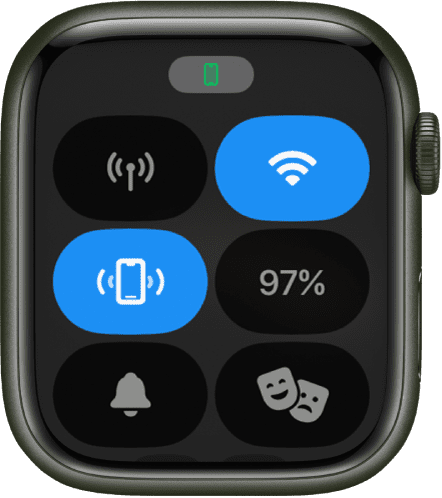
- سيبدأ جهاز iPhone الخاص بك في تشغيل صوت، وإذا كانت Apple Watch ضمن النطاق، فستبدأ في رؤية الاتجاه والمسافة.
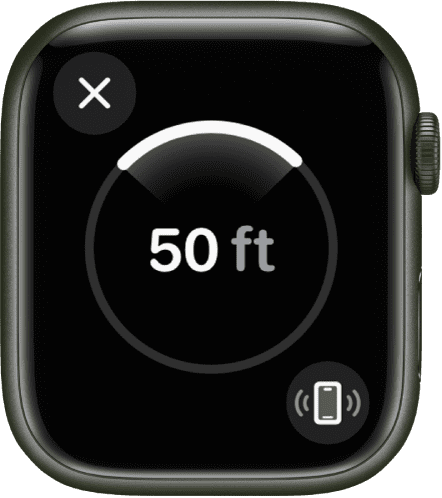
- إذا كنت بحاجة إلى ذلك، فانقر على ابحث عن الساعة الزر الموجود في الزاوية اليمنى السفلية لتشغيل الصوت مرة أخرى من جهاز iPhone الخاص بك.
- اتبع الإرشادات الموجودة على Apple Watch، وقم بإجراء التعديلات اللازمة حتى تحدد موقع iPhone الخاص بك.
- عندما تكون قريبًا من جهاز iPhone الخاص بك، ستتحول شاشة Apple Watch إلى اللون الأخضر وسيقوم iPhone بإجراء اختبار الاتصال مرتين.
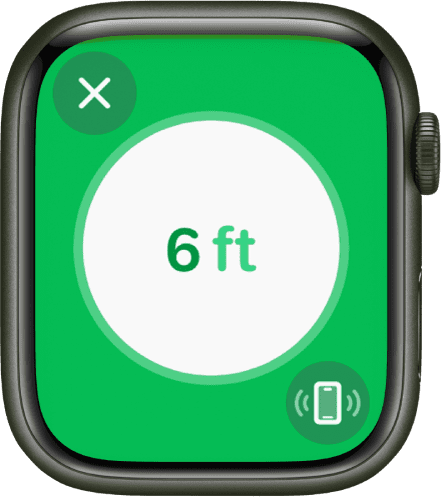
يمكن أن يكون فقدان تتبع جهاز iPhone الخاص بك تجربة مرهقة، خاصة بالنظر إلى الدور الأساسي للجهاز في الحياة اليومية. لحسن الحظ، توفر تقنية البحث الدقيق من Apple حلاً متطورًا لمثل هذه السيناريوهات، مما يسمح لك بتحديد موقع iPhone الخاص بك بدقة ملحوظة باستخدام Apple Watch.
خاتمة
باختصار، توفر ميزة البحث الدقيق طريقة دقيقة للغاية وسهلة الاستخدام لتحديد موقع جهاز iPhone المفقود باستخدام Apple Watch. باتباع الخطوات الموضحة في هذه المقالة، يمكنك العثور على جهازك بسرعة وكفاءة، وبالتالي تخفيف الضغط والإزعاج المرتبط بفقدان عنصر ثمين.
يمثل ظهور تقنية Precision Finding علامة بارزة في مجال تتبع الأجهزة، مما يوفر للمستخدمين أداة موثوقة ودقيقة لحماية ممتلكاتهم. يعد فهم كيفية استخدام هذه الميزة بشكل فعال أمرًا بالغ الأهمية لأي شخص يتطلع إلى تعظيم فوائد نظام Apple البيئي الخاص به.
أندرو كاتب مستقل مقيم في الساحل الشرقي للولايات المتحدة.
وقد كتب لمجموعة متنوعة من المواقع على مر السنين، بما في ذلك iMore، وAndroid Central، وPhandroid، وعدد قليل من المواقع الأخرى. الآن، يقضي أيامه في العمل لدى شركة HVAC، بينما يعمل ككاتب مستقل في الليل.